Não é possível editar o Registro no Windows 10


O Registro do Windows é um banco de dados que armazena configurações do sistema e de aplicações. Em alguns casos é necessário editar manualmente chaves e valores — por exemplo, para habilitar recursos, aplicar correções ou remover entradas problemáticas.
A mensagem “não é possível editar o Registro” aparece quando o Regedit não permite alterar uma chave ou um valor. Isso pode interromper processos ou impedir que mudanças desejadas sejam aplicadas (por exemplo, “erro ao gravar no registro” ao criar um valor).
Por que não consigo editar o Registro?
As causas mais comuns:
- Falta de permissões — sua conta de usuário não tem controle suficiente sobre a chave.
- Políticas de Grupo (Group Policy) — administradores podem restringir alterações via GPO.
- Software de terceiros — ferramentas de segurança podem bloquear gravação no Registro.
- Malware — programas maliciosos podem alterar permissões ou bloquear o acesso.
- Proteções do sistema — funções como Proteção do Sistema/Windows Resource Protection podem impedir alterações em chaves críticas.
Importante: editar o Registro é arriscado. Uma alteração errada pode deixar o Windows instável ou impedir o boot. Sempre crie um ponto de restauração e faça backup da(s) chave(s) antes de modificar.
Antes de começar — backups e precauções
- Criar um Ponto de Restauração do Sistema:
- Abra o menu Iniciar e pesquise “Criar um ponto de restauração” > guia Proteção do Sistema > Criar.
- Exportar a chave que você vai modificar (backup da chave):
- No Regedit selecione a chave desejada, menu Arquivo > Exportar > salve .reg em local seguro.
Exemplo de comando para exportar via Prompt de Comando (executar como Administrador):
reg export "HKLM\SOFTWARE\NomeDaChave" "C:\Backup\NomeDaChave.reg"Se algo der errado, você pode restaurar a chave com:
reg import "C:\Backup\NomeDaChave.reg"Se o sistema não iniciar corretamente, use a Restauração do Sistema pelo Ambiente de Recuperação (WinRE).
Passo a passo: assumir propriedade e dar controle total (Regedit)
Pesquise por Regedit no menu Iniciar, clique com o botão direito e escolha Executar como administrador.
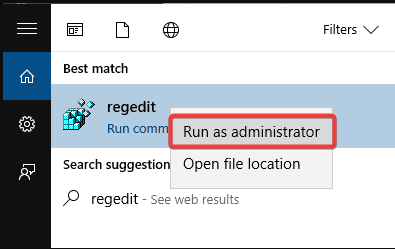
Navegue até a chave que deseja editar.
Clique com o botão direito sobre a chave e selecione Permissões.
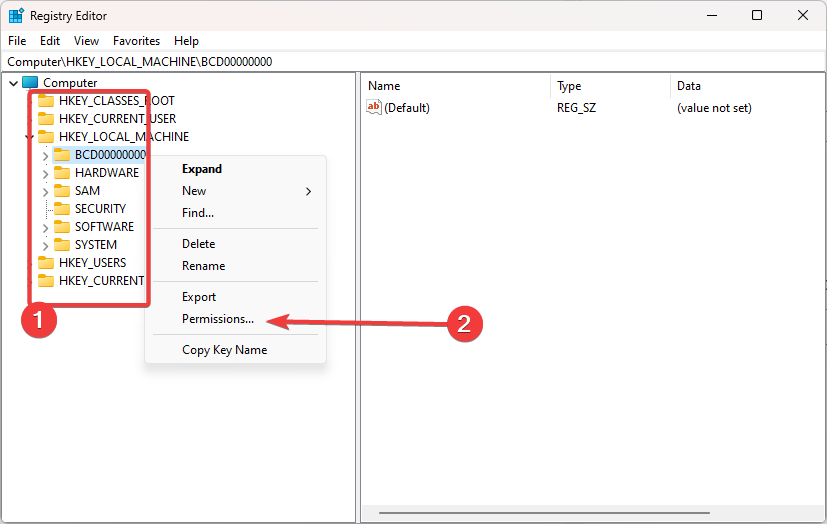
Na janela Permissões, clique em Avançado.
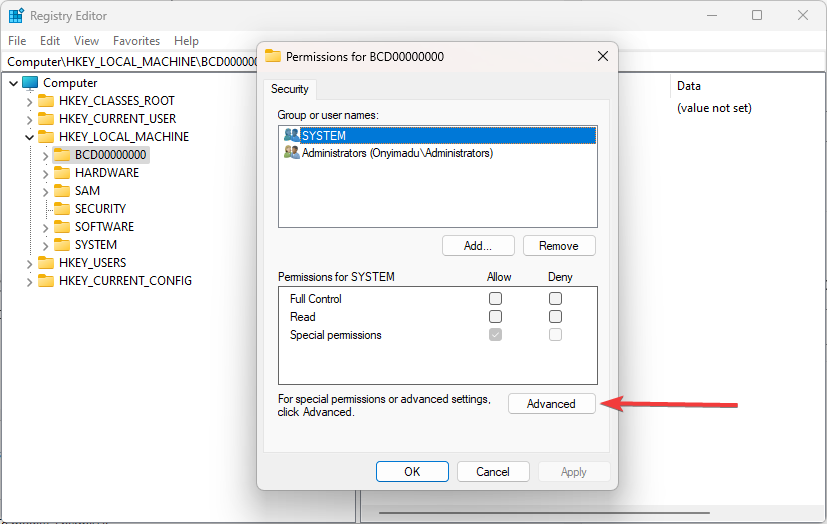
No topo, ao lado de Proprietário:, clique em Alterar.
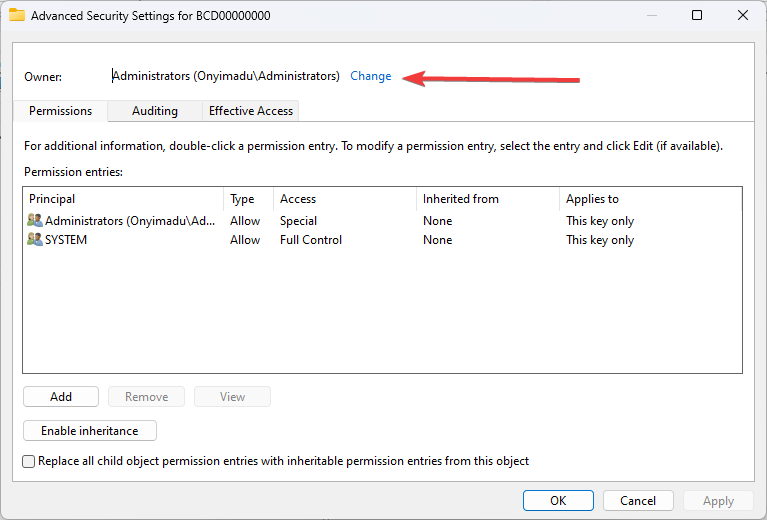
Em Selecione Usuário ou Grupo, digite seu nome de usuário (ou e-mail Microsoft usado no Windows) em “Insira o nome do objeto a ser selecionado” e clique em Verificar Nomes. Depois clique em OK.
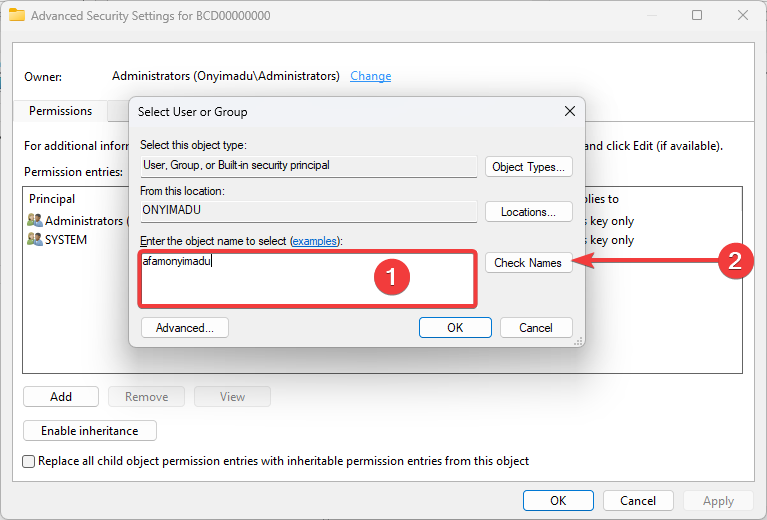
Feche a janela Avançada com OK. De volta à janela Permissões, selecione o grupo Usuários (ou sua conta) e marque Controle total em Permitir. Clique em OK.
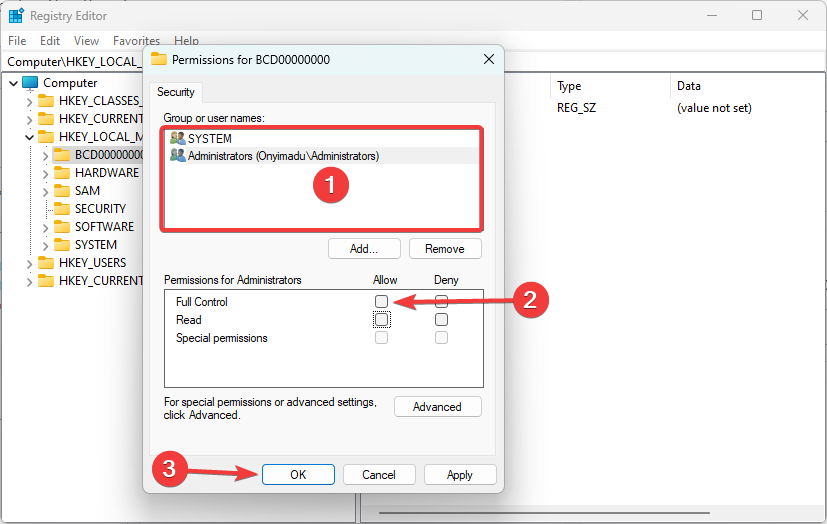
Após esses passos, a conta atual terá controle total sobre a chave e você poderá editar, excluir ou inserir valores.
Observação: se várias contas usam o computador, será preciso repetir o processo para outras chaves que pertençam a programas ou a outro usuário.
Alternativas e abordagens quando o método acima falha
- Políticas de domínio: se o PC faz parte de um domínio corporativo, GPOs podem bloquear alterações. Converse com o administrador de TI — você pode não ter permissão para sobrescrever GPOs locais.
- Modo de Segurança: inicialize em Modo de Segurança e tente editar; alguns serviços de terceiros não iniciam em modo seguro.
- Conta Administrador integrada: habilite e use a conta Administrador local (temporariamente) para testar se permissões de conta comum são o problema.
- Ferramentas offline: inicialize a partir de um Pendrive WinPE/WinRE e edite a hive do registro offline (Carregar hive no Regedit). Isso é útil se o Windows não inicializa.
- Ferramentas de linha de comando: use reg.exe ou PowerShell para aplicar mudanças quando o Regedit dá erro.
Quando esse método falha — cenários comuns:
- GPOs restritivas nazikas aplicadas por domínio.
- Malware que restaura permissões automaticamente. Nesse caso, faça varredura com antivírus em modo offline.
- Hives corrompidos ou bloqueados por processos em execução.
Procedimento de rollback (runbook de incidente)
- Se o sistema ficou instável, pare alterações e não reinicie sem backup.
- Importe o arquivo .reg de backup: reg import “C:\Backup\NomeDaChave.reg”.
- Se ainda houver problemas, restaure o Ponto de Restauração do Sistema.
- Se o Windows não inicializar, use WinRE para restaurar imagem do sistema ou restaurar a partir de mídia de recuperação.
Checklist por função
Administrador local:
- Fazer backup completo do Registro antes de alterar.
- Testar em máquina de homologação.
- Documentar alteração e justificativa.
Usuário final (sem perfil técnico):
- Não faça alterações sem orientação do suporte.
- Caso solicitado, capture logs e screenshots do erro.
Suporte de TI:
- Verificar GPOs, ferramentas de endpoint e logs de segurança.
- Usar ferramentas de remoção de malware em ambiente isolado.
Mini-metodologia para alterações seguras no Registro
- Identificar a chave e o objetivo da alteração (1 linha).
- Exportar a chave e criar ponto de restauração.
- Assumir propriedade e conceder controle (se necessário).
- Aplicar alteração em ambiente de teste.
- Monitorar por regressos e documentar.
Comandos úteis (resumo/cheat sheet)
- Exportar chave via CMD (Admin):
reg export "HKLM\SOFTWARE\Caminho" "C:\Backup\Caminho.reg"- Importar chave:
reg import "C:\Backup\Caminho.reg"- Verificar se usuário é administrador (PowerShell):
([Security.Principal.WindowsPrincipal][Security.Principal.WindowsIdentity]::GetCurrent()).IsInRole([Security.Principal.WindowsBuiltInRole]::Administrator)Fluxo de decisão (Mermaid)
flowchart TD
A[Não consegue editar a chave] --> B{PC em domínio?}
B -- Sim --> C[Contatar administrador de TI]
B -- Não --> D{Tem backup e ponto de restauração?}
D -- Não --> E[Criar backup/exportar e criar ponto de restauração]
D -- Sim --> F[Executar Regedit como Administrador e assumir propriedade]
F --> G{Editou com sucesso?}
G -- Sim --> H[Documentar e testar]
G -- Não --> I[Tentar Modo de Segurança / Conta Admin / Ferramenta offline]
I --> J{Consegue editar agora?}
J -- Sim --> H
J -- Não --> CGlossário (1 linha cada)
- Registro (Registry): banco de dados de configurações do Windows e apps.
- Hive: arquivo que contém partes do Registro (por exemplo, SYSTEM, SOFTWARE).
- GPO (Group Policy): políticas aplicadas por administradores para controlar configurações.
Quando não mexer no Registro
- Se você não tem backup ou não entende a mudança proposta.
- Quando o PC pertence à empresa e há políticas de conformidade.
- Se há suspeita de malware ativo — isole a máquina e peça suporte especializado.
Leitura adicional
- Como visualizar arquivos do Registro sem importar no Windows 10
- Erro ao Acessar o Registro
- 10 Melhores Ferramentas de Limpeza de Registro para Windows
- Como alterar a fonte padrão no Editor do Registro do Windows 10
Resumo e próximos passos
Neste artigo explicamos o que é o Registro do Windows, por que a edição pode ser bloqueada e mostramos um método seguro para assumir propriedade e conceder controle total para editar chaves. Sempre crie um ponto de restauração e exporte a chave antes de alterar. Se o computador estiver em domínio ou protegido por políticas, contate o administrador de TI.
Se este método resolveu seu problema, comente com o sistema/versão do Windows e a chave editada — isso ajuda outros leitores. Se não funcionou, descreva os sintomas para que possamos sugerir passos adicionais.
Nota importante: nunca execute passos sugeridos sem entender a mudança; alterações incorretas no Registro podem tornar o sistema inutilizável.
Materiais semelhantes

Instalar e usar Podman no Debian 11
Apt‑pinning no Debian: guia prático

Injete FSR 4 com OptiScaler em qualquer jogo
DansGuardian e Squid com NTLM no Debian Etch

Corrigir erro de instalação no Android
